
Tento software udrží vaše ovladače v chodu, a tak vás ochrání před běžnými chybami počítače a selháním hardwaru. Zkontrolujte všechny své ovladače nyní ve 3 snadných krocích:
- Stáhněte si DriverFix (ověřený soubor ke stažení).
- Klepněte na Začni skenovat najít všechny problematické ovladače.
- Klepněte na Aktualizujte ovladače získat nové verze a zabránit poruchám systému.
- DriverFix byl stažen uživatelem 0 čtenáři tento měsíc.
Hraní starších her ve Windows 10 se ukázalo jako problém pro některé zanícené fanoušky klasických stříleček z pohledu první osoby vyvinutých společností Valve. Konkrétně jsou starší tituly sjednoceny v rámci jednoho zdrojového enginu, a přestože chyba, kterou dnes řešíme, ukazuje na Half-Life 2, může se vyskytnout u jiných podobných stříleček. Náhlý krach následovaný “hl2.exe přestal fungovat„Zdá se, že zpráva obtěžuje podstatnou hráčskou základnu.
K této přesné chybě vedou různé aspekty a příčiny, proto jsme poskytli zdroje, které by vás měly dostat z propadu. V případě, že k této chybě dochází v systému Windows 10, přijde vhod následující řešení.
Jak řešit chybu „hl2.exe přestal fungovat“ v systému Windows 10
- Spusťte hru jako správce a v režimu kompatibility
- Aktualizujte grafické ovladače
- Zakažte antivirový program jiného výrobce
- Zkontrolujte verzi DirectX
- Zakažte službu Steam
- Přeinstalujte hru
1: Spusťte hru jako správce a v režimu kompatibility
Jak jsme již uvedli, i když „hl2.exe“ směřuje k Half-Life 2, mohou být touto chybou ovlivněny všechny ostatní hry produkované Valve s mírnými obměnami Source Engine. První myšlenka jde o nekompatibilitu s Windows 10. Některé z těchto her, jako je Counter-Strike 1.6 nebo Half-Life 2, jsou docela staré. To je v první řadě hlavní příčina této chyby.
- PŘEČTĚTE SI TAKÉ: Zpětná kompatibilita s Xbox One: nyní je k dispozici více než 250 her
Primárním řešením by mohlo být vynutit běh hry v režimu kompatibility. Abyste se vyhnuli omezením systému, která ukládá Windows 10, měli byste jej spustit jako správce. Tady je postup v několika jednoduchých krocích:
- Přejděte do instalační složky hry. Většinou se nachází v C: Programy Steam.
- Vyhledejte exe soubor, klikněte na něj pravým tlačítkem a otevřete Vlastnosti.
- Vybrat Kompatibilita záložka.
- Zkontrolovat "Spusťte tento program v režimu kompatibility pro”A v rozevíracím seznamu vyberte jinou iteraci systému Windows. Ten, který je uveden v systémových požadavcích hry, je preferovaný.
- Dále zkontrolujteSpusťte tento program jako správce" krabice.
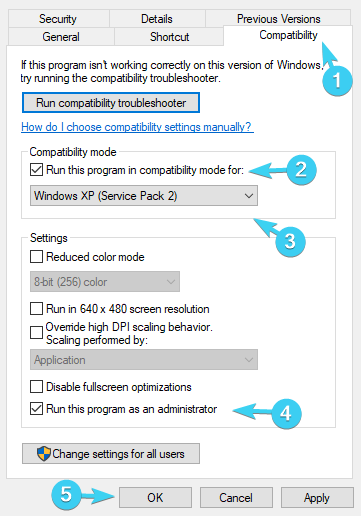
- Potvrďte změny a zkuste spustit hru.
Pokud pády s výraznou chybou přetrvávají, zkontrolujte další řešení.
2: Aktualizujte grafické ovladače
Pokud jde o ovladače grafických karet a Windows 10, neexistuje jednoduché řešení, když se problém objeví. Windows 10 má tendenci instalovat obecné ovladače prostřednictvím služby Windows Update. Tyto ovladače mohou pro určité hry stačit, ale to je daleko od konceptu, na který se můžete spolehnout. Navíc, i když nejnovější ovladače získáte ručně z oficiálních stránek, s přihlédnutím k datu vydání hry, nemusí fungovat.
- PŘEČTĚTE SI TAKÉ: 5 nejlepších ovladačů pro aktualizaci softwaru pro Windows 10
Jediným způsobem, jak to vyřešit, je zablokovat funkci aktualizace ovladačů ve službě Windows Update a experimentovat s různými staršími a novějšími verzemi ovladačů, dokud nenajdete tu, která vyhovuje.
Pokud si nejste jisti, jak to udělat v systému Windows 10, postupujte podle níže uvedených kroků:
- Do vyhledávacího panelu Windows zadejte Nastavení systému a otevřít “Zobrazit pokročilá nastavení systému“Ze seznamu výsledků.
- Vybrat Hardware záložka.
- Otevřeno Nastavení instalace zařízení.
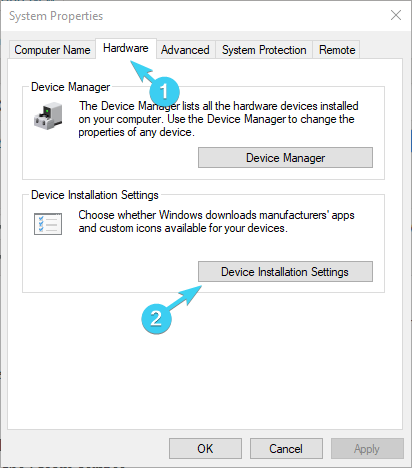
- Přepnout “Ne (vaše zařízení nemusí fungovat podle očekávání)”.
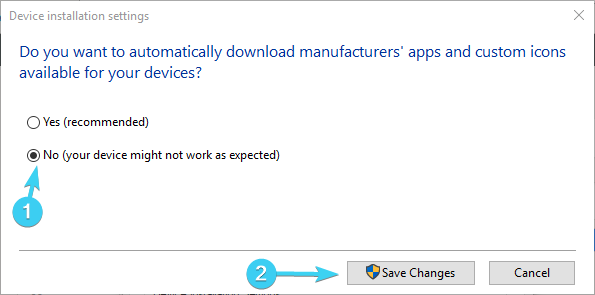
- Nyní přejděte na jeden z těchto webů (v závislosti na výrobci GPU) a stáhněte ovladače:
- NVidia
- AMD / ATI
- Intel
- Nyní klikněte pravým tlačítkem na Start a otevřít Správce zařízení.
- Rozšířit Grafické adaptéry.
- Klepněte pravým tlačítkem myši na svůj GPU a odinstalujte jej.
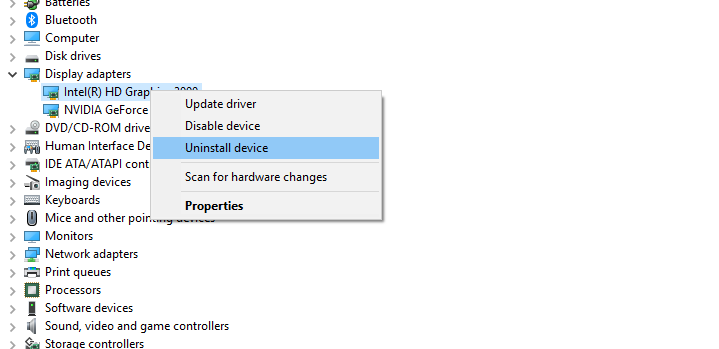
- K odstranění všech zbývajících vstupů ovladače použijte speciální nástroj pro odebrání.
- Nainstalujte správné ovladače, které jste stáhli z Stránky OEM.
- Restartujte počítač a spusťte hru.
Stejným způsobem můžete stáhnout a nainstalovat starší ovladače, nikoli nejnovější. Jak jsme již řekli, experimentování může vyřešit věci. Může to být časově náročné, ale také docela obohacující, pokud s hrou spojíte verzi ovladače.
Na druhou stranu můžete použít nástroj třetí strany. Použití automatického aktualizátoru ovladačů vás určitě ušetří od potíží s ručním hledáním ovladačů a bude vždy udržovat váš systém aktuální s nejnovějšími ovladači. Po několika testech náš tým dospěl k závěru, že se jedná o nejlépe automatizované řešení:
 Pokud jste hráč, producent fotografií / videí nebo se denně zabýváte jakýmkoli druhem intenzivních vizuálních pracovních toků, pak již víte, jak důležitá je vaše grafická karta (GPU).Abyste zajistili, že vše proběhne hladce a vyhnete se jakýmkoli chybám ovladačů GPU, použijte kompletní asistent aktualizace ovladače, který vyřeší vaše problémy pouhými několika kliknutími, a důrazně doporučujeme DriverFix.Chcete-li bezpečně aktualizovat ovladače, postupujte podle těchto jednoduchých kroků:
Pokud jste hráč, producent fotografií / videí nebo se denně zabýváte jakýmkoli druhem intenzivních vizuálních pracovních toků, pak již víte, jak důležitá je vaše grafická karta (GPU).Abyste zajistili, že vše proběhne hladce a vyhnete se jakýmkoli chybám ovladačů GPU, použijte kompletní asistent aktualizace ovladače, který vyřeší vaše problémy pouhými několika kliknutími, a důrazně doporučujeme DriverFix.Chcete-li bezpečně aktualizovat ovladače, postupujte podle těchto jednoduchých kroků:
- Stáhněte a nainstalujte DriverFix.
- Spusťte software.
- Počkejte, až DriverFix detekuje všechny vaše vadné ovladače.
- Aplikace vám nyní zobrazí všechny ovladače, které mají problémy, a stačí vybrat ty, které se vám líbily opravené.
- Počkejte, až aplikace stáhne a nainstaluje nejnovější ovladače.
- Restartujte aby se změny projevily.

DriverFix
Udržujte GPU na špičce svého výkonu bez obav o jeho ovladače.
Navštivte web
Zřeknutí se odpovědnosti: tento program je třeba upgradovat z bezplatné verze, aby bylo možné provádět některé konkrétní akce.
3: Zakažte antivirový program jiného výrobce
Některá antivirová řešení třetích stran nebyla ani koncepty, když se na trh dostal Half-Life 2 nebo Counter-Strike 1.6. Někteří z nich tedy mohou tyto zlaté starší tituly detekovat jako něco škodlivého a zabránit jim v běhu. Hlavním podezřelým, pokud se má věřit, že jde o hlášení, je antivirové řešení AVG. Mnoho dalších však může a občas zablokuje hry Valve, ať už při spuštění nebo po nějaké době.
Proto vám doporučujeme alespoň dočasně deaktivovat antivirový program jiného výrobce a znovu spustit hru. Pokud jej stále nemůžete spustit a dojde k chybě spouštěče, po které se zobrazí chybová výzva „hl2.exe přestala fungovat“, zvažte odinstalování jako schůdnou možnost.
Nakonec, pokud nemůžete zajistit, aby váš současný antivirus a hra fungovaly společně, doporučujeme vám vyzkoušet Bitdefender. Jedná se o špičkové bezpečnostní řešení s pozoruhodnou virovou základnou a různými ochrannými funkcemi. Tady je naše recenze, tak se určitě podívejte.
4: Zkontrolujte verzi DirectX
Starší hry vyžadují ke spuštění starší verze DirectX. Pokud používáte Windows 10, všechny šance naznačují, že používáte DirectX 11 nebo 12. To se samozřejmě nehodí ke hře starší než 10 nebo dokonce 15 let. Z tohoto důvodu nezapomeňte nainstalovat starší verze DirectX, většinou DirectX 9, což bylo nejpřítomnější řešení pro věky.
I když máte DirectX 11 nebo 12, můžete stále instalovat a používat starší verze. Najdete zde DirectX 9 odkaz. Po instalaci spusťte hru a vyhledejte změny. Doufejme, že to už nespadne.
5: Zakažte službu Steam a další programy na pozadí
Klient Steam pro Windows je obvyklým způsobem spuštění hry, zejména těch, které produkuje Valve, která založila Steam. Tento šikovný spouštěč / aplikace však údajně měl problémy se staršími tituly, hlavně s odkazem na hry jako Half-Life 2, Team Fortress nebo Counter-Strike. Proto je možným řešením tohoto problému deaktivace procesu před spuštěním hry nebo spuštěním hry bez klienta Steam. Všechny tyto chyby jsou ovlivněny chybou „hl2.exe přestal fungovat“.
- PŘEČTĚTE SI TAKÉ: Jak opravit hru Steam, která se okamžitě zavře
Kromě toho existuje spousta dalších programů na pozadí, které mohou hru ovlivnit stejným způsobem. Takže omezením aktivity na pozadí můžete problém vyřešit.
Stojí to za to, proto postupujte podle níže uvedených pokynů, abyste překonali možné problémy způsobené samotným klientem nebo jinými programy:
- Klepněte pravým tlačítkem na hlavní panel a otevřete Správce úloh.
- Klikněte na Spuštění záložka.
-
Zakažte všechny spouštěcí programy v seznamu a restartujte počítač.
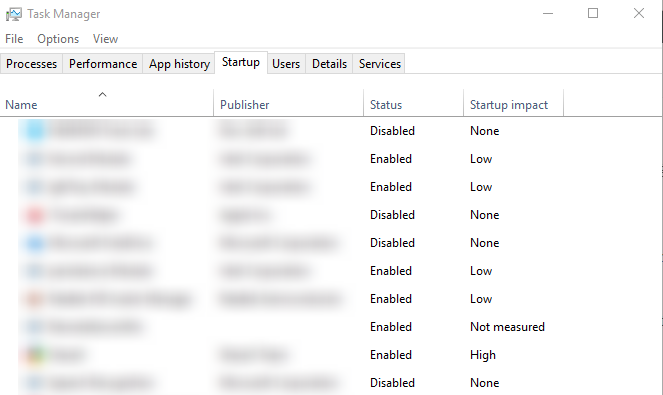
- Spusťte hru z instalační složky a hledejte vylepšení.
6: Přeinstalujte hru
Nakonec, pokud se problém ukáže odolnější, než jsme původně očekávali, můžete hru přeinstalovat nebo použít herního klienta (Steam) k ověření integrity souborů hry. Místo klasické přeinstalování vám však doporučujeme před instalací hry vyčistit všechny zbývající soubory.
⇒Získejte IObit Uninstaller
Než však přejdeme k přeinstalaci, zkuste spustit nástroj ve službě Steam, abyste ověřili integritu herních souborů. Mohou se časem poškodit nebo neúplně kvůli virové infekci (nebo falešným zjištěním antiviru) a zneužít. Tady je postup, jak opravit integritu hry pomocí klienta Steam:
- Otevři Steam desktopový klient.
- Otevřeno Knihovna.
- Klepněte pravým tlačítkem na postiženou hru a otevřete Vlastnosti.
- Otevřeno Místní soubory.
- Klikněte na „Ověřte integritu herních souborů…" knoflík.
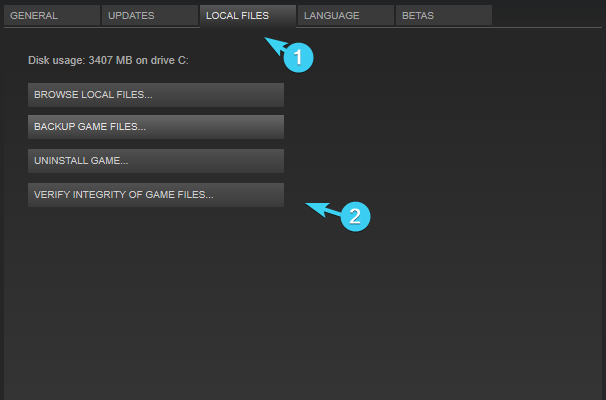
Nakonec, i když to nepomůže, proveďte čistou přeinstalaci podle těchto kroků:
- Otevřeno Parní.
- Pod Knihovna, klikněte pravým tlačítkem na postiženou hru a Odinstalovat to.

- Přejděte do instalační složky a odstraňte všechny zbývající soubory.
- K odstranění souvisejících položek registru použijte profesionální nástroj pro odebrání.
- Vrátit se k Parní a nainstalujte hru z Knihovna.
Tím můžeme uzavřít tento článek. Doufáme, že vám tato řešení pomohla vyřešit problém „hl2.exe přestal fungovat“ a spouštět starší hry související se SourceEngine bez opětovných selhání. Nezapomeňte se s touto chybou podělit o své zkušenosti nebo se zeptat na otázky týkající se předmětu v sekci komentáře níže.
SOUVISEJÍCÍ PŘÍBĚHY, KTERÉ BYSTE MĚLI KONTROLA:
- Sedm z nejlepších stříleček z pohledu první osoby pro PC
- Valve předělá herní rozhraní Dota 2
- Oprava: Counter-Strike FPS rychlost klesá ve Windows 10
- Oprava: Team Fortress 2 nefunguje ve Windows 10


